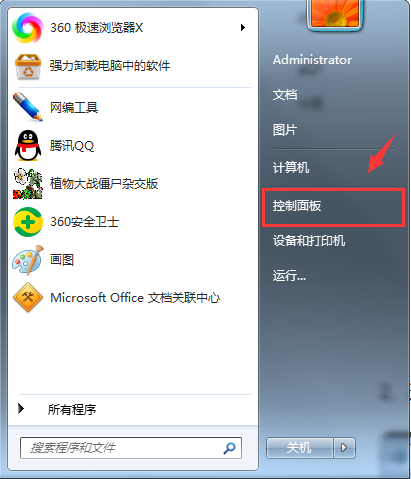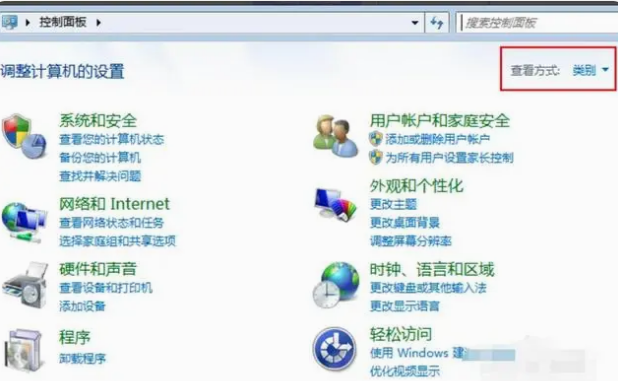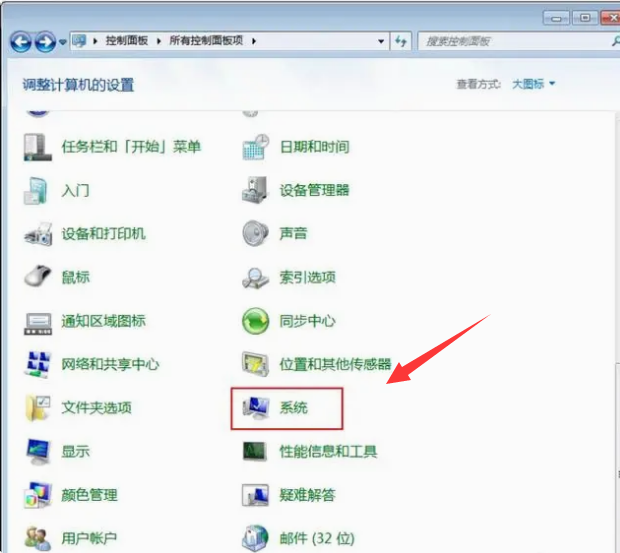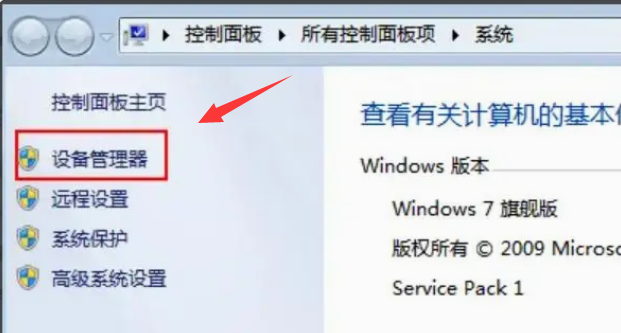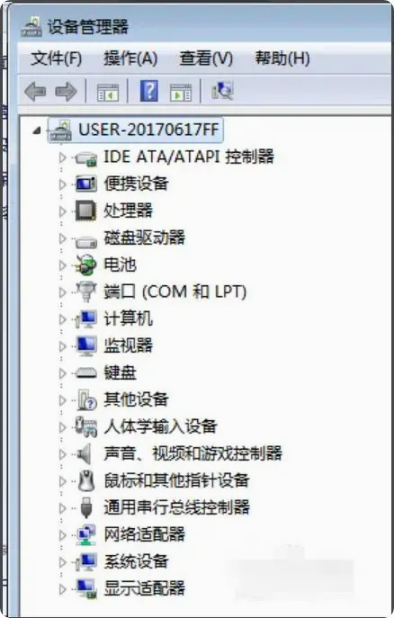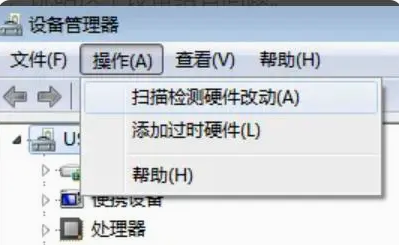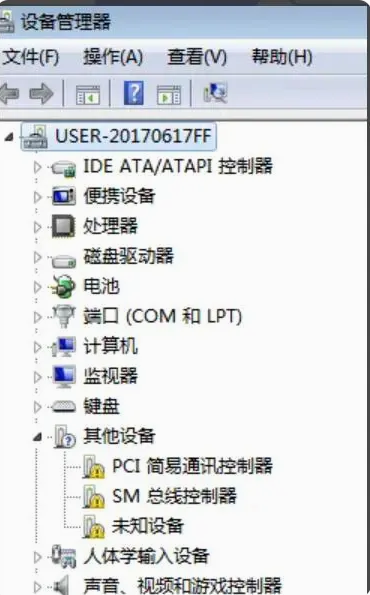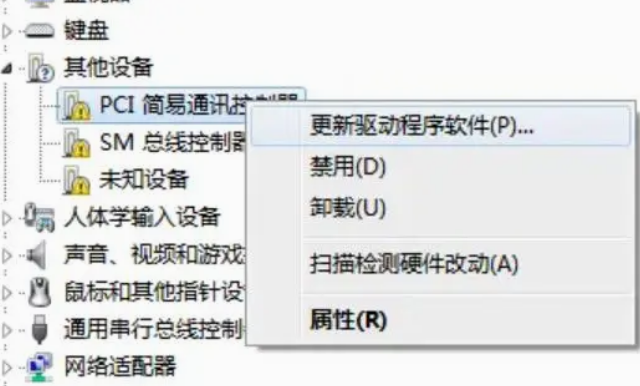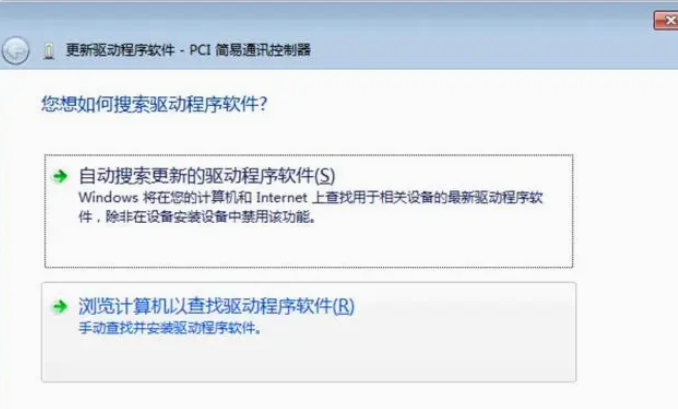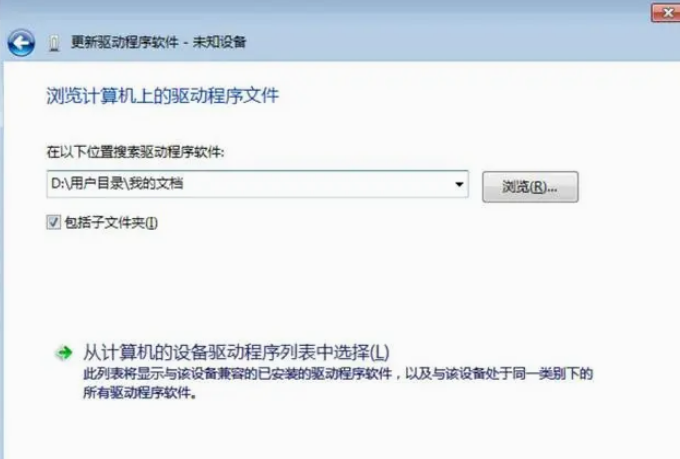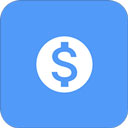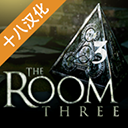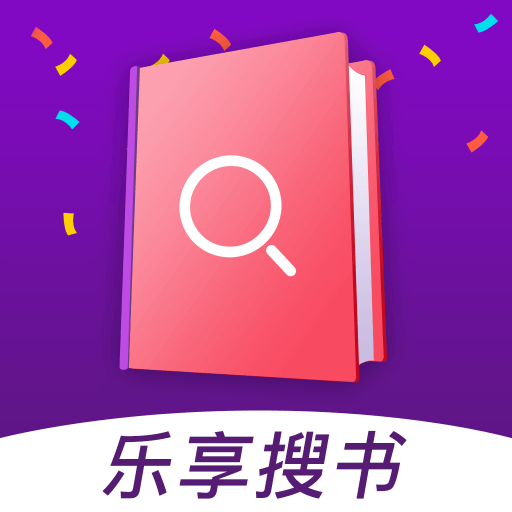win7系统重装系统驱动没了怎么办 win7系统重装系统驱动没了解决方法
作者:佚名 来源:xp下载站 时间:2024-06-17 16:09
win7系统是windows系统中比较常用的版本,这个版本中一些功能和操作比较适合办公,所以用的人比较多,很多用户都是最近刚刚换的这个win7系统,但是发现重装完win7系统后,系统驱动都没了,这个是怎么回事呢?要怎么办呢?下面小编就带给大家win7系统重装系统驱动没了解决方法。
win7系统重装系统驱动没了怎么办
解决方法:
1、点击任务栏左侧的“开始”按钮,在列表中选择“控制面板”。
2、进入“控制面板”后修改查看方式“类别”为“大图标”。
3、进入“所有控制面板项”后找到其中的“系统”图标,鼠标左键单击。
4、在弹出的系统面板中点击左侧列表中的”设备管理器“按钮。
5、进入”设备管理器“,”其他设备“前面有个问号,说明这个设备组有问题。
6、这时选择”设备管理器“菜单上“操作”按钮下拉列表中的“扫描检测硬件改动”命令。
7、执行“扫描检测硬件改动”命令后,设备管理器中会出现一些前面带有感叹号的硬件设备信息。
8、右击前面带有感叹号的硬件设备,选择“更新驱动程序驱动”命令。
9、运行“更新驱动程序驱动”命令后,会弹出“更新驱动程序驱动”窗口。选择第一个“自动搜索更新的驱动程序软件”,电脑会自动搜索相关硬件驱动并安装,由于各种原因,一般自动搜索更新安装驱动是不成功的。选择第二个“浏览计算机一查找驱动程序”可以手动添加驱动路径。
10、选择“浏览计算机一查找驱动程序”后,电脑会提示进入浏览计算机上驱动程序文件的路径选择,点击“浏览”按钮,选择我们之前已备份的硬件驱动的正确路径,正常安装后就电脑就正常使用了。
11、重启计算机:安装完成驱动程序后,建议重新启动计算机以确保驱动程序的正常运行。